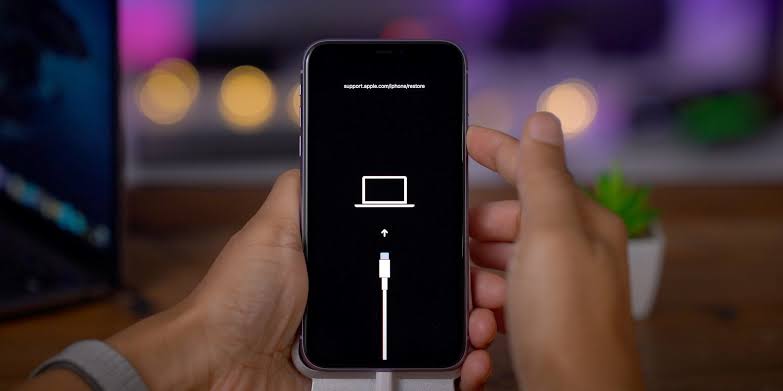
Hvis du har den nye iPhone 11, iPhone 11 Pro eller iPhone 11 Pro Max, ting skal fungere bra nå, men det vil komme en tid da iPhone vil begynne å oppføre seg dårlig.
Når den tid kommer, på iPhone-side, kan det hende du må sette iPhone i gjenopprettings- eller DFU-modus, eller når du vil oppgradere ios-fastvaren osv. Før den tid kommer må du lære hvordan du setter iPhone 11 i enten DFU-modus eller gjenopprettingsmodus.
Vent litt…
Gjenopprettingsmodus vs DFU-modus: Hva er forskjellen
DFU-modus: Dette står for Oppdateringsmodus for firmwarevare. Det er en slags spesiell modus som gjør at iPhone kan kommunisere med iTunes-programvaren på en Mac eller PC, uten å starte iBoot-prosessen. Dette vil si at den omgår iBoot. Dette betyr at DFU-modus kan brukes i en annen situasjon. For eksempel, når du oppgraderer iOS-fastvaren, nedgraderer fastvaren og til og med omstarter den tilkoblede jailbroken enheten. Når iPhone er i DFU-modus, vil skjermen være svart.
Gjenopprettingsmodus: I motsetning til DFU-modus, vil det å sette iPhone i gjenopprettingsmodus påkalle iBoot-prosessen. Dette vil sikre at brukerne prøver å installere en signert fastvareversjon som er lik eller høyere enn den som allerede er på iPhone. Når du setter iPhone i gjenopprettingsmodus, vil iPhone-skjermen be deg om å koble til iTunes.
Slik går du inn i gjenopprettingsmodus på iPhone 11 og iPhone 11 Pro
Trinn 1: Oppdater iPhone 11 til den nyeste iTunes. Hvis iTunes kjører på Mac-en din, helt det.
Trinn 2: Koble deretter iPhone 11 eller iPhone 11 Pro til Mac eller PC. Godta forespørselen om å stole på PC-en hvis du kobler til iPhone for første gang.
Trinn 3: Nå tvinge omstart av iPhone 11 og iPhone 11 Pro mens den er koblet til datamaskinen. For å gjøre dette, trykk på Volum opp-knapp, og trykk deretter raskt på Volum ned-knappen og trykk og hold nede Sideknapp til den starter på nytt og du ser skjermbildet koble til iTunes på iPhone. Fortsett å holde sideknapp når du ser Apple-logoen og la den stå når logoen for å koble telefonen til PC-en vises.
Trinn 4: Du vil se en melding i iTunes på din PC eller Mac som ber deg om det Gjenopprette or Oppdater din iPhone 11 eller iPhone 11 Pro.
Du vil få dette alternativet i et nytt Finder-vindu hvis du bruker Mac Catalina. Hvis du velger oppdateringen, vil iTunes prøve å installere en ny oppdatering på iPhone 11 og iPhone 11 Pro.
Slik avslutter du gjenopprettingsmodus på iPhone 11 og iPhone 11 Pro
For å avslutte iPhone 11 og iPhone 11 Pro fra gjenopprettingsmodus. Bare koble den fra datamaskinen og trykk deretter på Sideknapp for å starte den opp i iOS. Hvis du oppdaterer iPhone, sørg for at oppdateringen er fullstendig installert før du kobler fra iPhone.
Slik starter du iPhone 11 og iPhone 11 Pro i DFU-modus
For å sette iPhone 11, iPhone 11 Pro eller iPhone 11 Pro Max i DFU-modus, følg trinnene nedenfor. Du bør vite at denne metoden er aktuelt når du vil nedgradere din iPhone til en lavere iOS-versjon.
Trinn 1: Koble iPhone til PC og åpne iTunes.
Trinn 2: Trykk på Volum opp-knapp, og trykk deretter raskt på Volum ned-knappen og trykk og hold nede Sideknapp til iPhone-skjermen blir svart.
Trinn 3: Deretter trykker du på Sideknapp og Volum ned-knappen for 5 sekunder.
Trinn 4: Forlat Sideknapp men fortsett å trykke på Volum ned-knappen.
Trinn 5: PC-en din skal gjenkjenne din iPhone etter noen sekunder.
Hvis iPhone 11 og 11 Pro-Max gikk inn i DFU-modus, vil du se en melding som ber deg om å oppdatere iPhone før den kan brukes. Men hvis den ikke gikk inn i DFU-modus, prøv metoden ovenfor på nytt.
Slik avslutter du DFU-modus på iPhone 11, iPhone 11 Pro
For å gå ut av DFU-modus på iPhone 11, iPhone 11 Pro og iPhone 11 Pro Max, følg trinnene nedenfor.
Trinn 1: Trykk på Volum opp-knapp
Trinn 2: Trykk deretter på Volum ned-knappen
Trinn 3: Til slutt, trykk og hold nede Sideknapp til du ser Apple-logoen på skjermen.
Relatert:
- Beste skinnvesker for iPhone 11, 11 Pro og 11 Pro Max
- Hvordan fikse "iPhone er deaktivert, Koble til iTunes" feil
- Hvordan finne UDID av iPhone 11 og iPhone 11 Pro uten en datamaskin
- Slik fikser du iPhone 11 Pro som sitter fast på en hvit Apple-skjerm
- Slik viser du batteriprosent på iPhone 11, Pro, Max
Det er alt å vite. Hvis du har problemer med å sette iPhone 11, iPhone 11 Pro og iPhone 11 Pro Max i DFU-modus eller gjenopprettingsmodus, bruk kommentarfeltet for å forklare problemet ditt, så hjelper vi deg.








Legg igjen en kommentar